操作步骤如下:
1、先打开控制面板,然后打开电源选项。如下图;
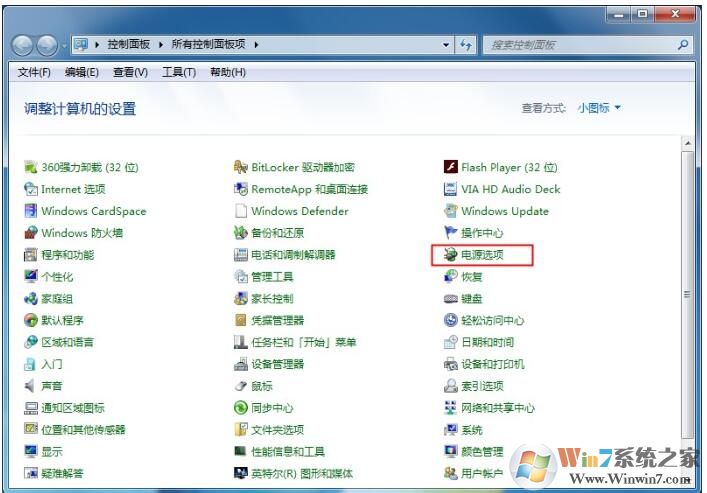
3、电源选项窗口中,选择更改计划设置选项。
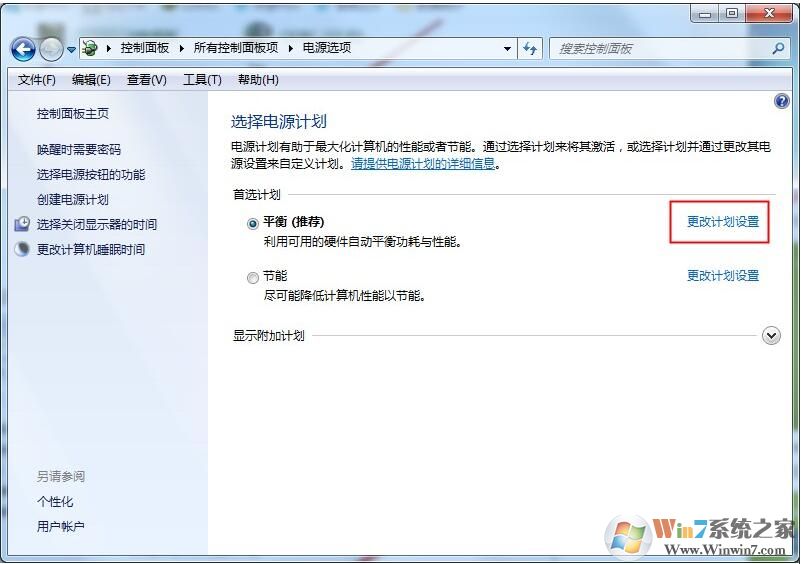
4、接下来的窗口中,选择更改高级电源设置选项5、电源选项窗口中,展开处理器电源管理选项。
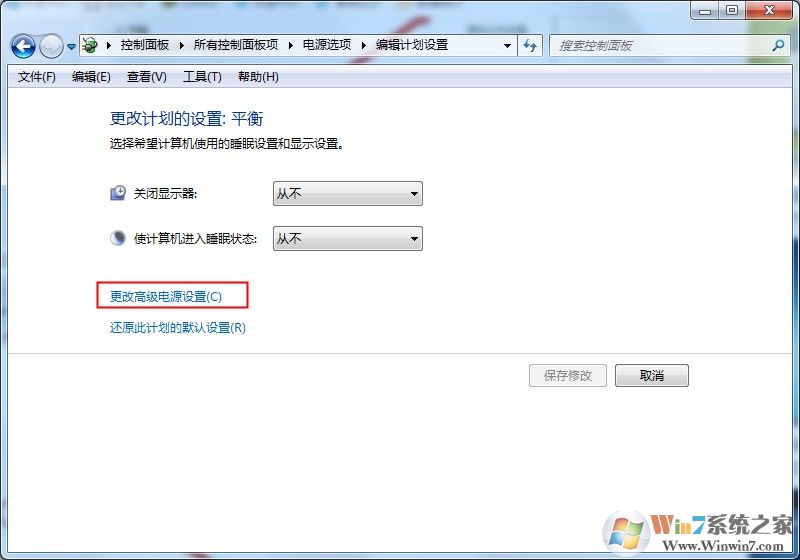
5、电源选项窗口中,展开处理器电源管理选项。
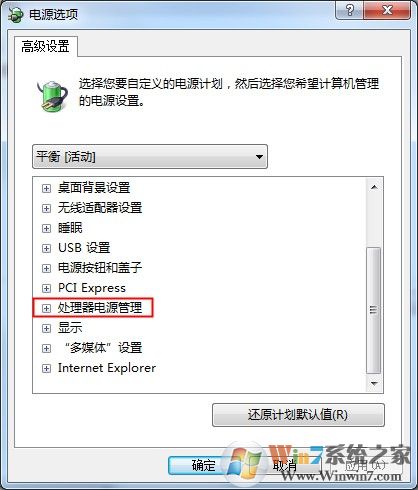
6、最小处理器状态选项处,可以设置处理器的最小使用百分比。系统散热方式,有主动和被动两种方式可供选择,一般选择主动。最大处理器状态选项处,可以设置处理器的最大使用百分比。
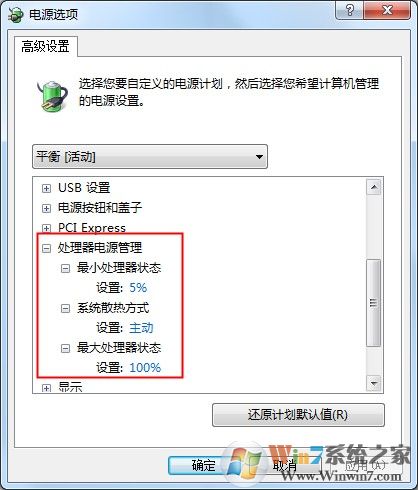
通过上面的设置之后,大家在使用中,或是空闲的时候都可以明显感觉到电量更加经用了,续航时间也会长一些!大家可以学习一下上面的高级电源设置方法。